Google Переводчик
НА ЭТОМ СЕРВИСЕ МОГУТ СОДЕРЖАТЬСЯ ПЕРЕВОДЫ, ВЫПОЛНЕННЫЕ С ПОМОЩЬЮ ВЕБ-СЛУЖБЫ КОМПАНИИ GOOGLE. КОМПАНИЯ GOOGLE ОТКАЗЫВАЕТСЯ ОТ ВСЕХ ГАРАНТИЙ, КАСАЮЩИХСЯ ПЕРЕВОДОВ, ЯВНЫХ ИЛИ ПОДРАЗУМЕВАЕМЫХ, ВКЛЮЧАЯ ЛЮБЫЕ ГАРАНТИИ ТОЧНОСТИ, НАДЕЖНОСТИ И ЛЮБЫЕ ПОДРАЗУМЕВАЕМЫЕ ГАРАНТИИ КОММЕРЧЕСКОЙ ГОДНОСТИ, ПРИГОДНОСТИ ДЛЯ КОНКРЕТНЫХ ЦЕЛЕЙ И НЕНАРУШЕНИЯ ПРАВ ИНТЕЛЛЕКТУАЛЬНОЙ СОБСТВЕННОСТИ.
Подробные руководства Nikon Corporation (далее «Nikon») переведены для вашего удобства с помощью программного обеспечения для перевода на базе веб-службы Google Переводчик. Были предприняты все возможные усилия для обеспечения точности перевода, однако ни один автоматический перевод не является идеальным и не предназначен для замены переводов, выполненных людьми. Переводы предоставляются «как есть» в качестве сервиса для пользователей подробных руководств Nikon. Не дается никаких гарантий, явных или подразумеваемых, в отношении точности, надежности или правильности любых переводов, сделанных с английского языка на любой другой язык. Некоторый контент (например, изображения, видео, контент в формате Flash Video и т. д.) может быть переведен неточно из-за ограничений программного обеспечения для перевода.
Официальный текст содержится в версиях подробных руководств на английском языке. Любые расхождения или различия, возникшие в переводе, не являются обязывающими и не имеют юридической силы с точки зрения соблюдения или исполнения законодательства. При возникновении любых вопросов, связанных с точностью информации, содержащейся в переведенных подробных руководствах, следует обращаться к версии руководств на английском языке (официальная версия).
Новые параметры пользовательских настроек f2 «Пользовательские элементы управления (съемка)» и g2 «Пользовательские элементы управления»
Были внесены дополнения в доступные роли и элементы управления, которым их можно назначить для пользовательской настройки f2 [
Новая опция сброса
Теперь вы можете сбросить выбранные элементы управления до их ролей по умолчанию на экранах выбора элементов управления для пользовательских настроек f2 [ Пользовательские элементы управления (съемка) ] и g2 [ Пользовательские элементы управления ].
- Выделите нужный элемент управления и нажмите O ( Q ), чтобы отобразить диалоговое окно подтверждения, в котором вы можете сбросить элемент управления до роли по умолчанию, выделив [ Да ] и нажав J
- Нажатие и удержание кнопки O ( Q ) в течение примерно трех секунд, когда элемент управления выделен, отображает диалоговое окно подтверждения, в котором вы можете сбросить все элементы управления к их ролям по умолчанию, выделив [ Да ] и нажав J
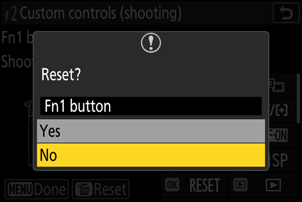
Новые настраиваемые элементы управления
-
Теперь можно настроить следующие элементы управления:
- q [ Кнопка воспроизведения ]
- s [ кнопка BKT ]
- p [ Кнопка баланса белого ]
- Для f2 [ Пользовательские элементы управления (съемка) ] теперь также можно настроить u [ Кнопку режима фокусировки ].
Новые роли доступны через пользовательскую настройку f2 «Пользовательское управление (стрельба)»
| Вариант | Описание | |
|---|---|---|
| z | [ Переключить глаза ] | Нажмите элемент управления, чтобы выбрать глаз, используемый для фокусировки, когда камера обнаруживает глаза человека или животного на портрете. |
| r | [ Циклический режим зоны АФ ] | Нажмите элемент управления, чтобы циклически переключать режим зоны автофокусировки.
|
| 5 | [ Съемка со сдвигом пикселей ] | Нажмите элемент управления и поверните главный диск управления, чтобы выбрать режим съемки со сдвигом пикселей, и вспомогательный диск управления, чтобы выбрать количество снимков. |
| Y | [ Приводной зум + ] | Нажмите элемент управления, чтобы увеличить изображение с помощью приводного зума, когда установлен объектив с приводным зумом. Эта опция включается автоматически, если для [ Кнопка Fn2 ] выбрано [ Приводной зум − ]. |
| Z | [ Приводной зум − ] | Нажмите элемент управления, чтобы уменьшить масштаб с помощью приводного зума, когда установлен объектив с приводным зумом. Эта опция включается автоматически, когда для [ Кнопка Fn1 ] выбрано [ Приводной зум + ]. |
| z | [ Режим задержки экспозиции ] | Удерживайте элемент управления и поверните диск управления, чтобы выбрать задержку экспозиции. |
Новые роли, доступные через пользовательскую настройку g2 «Пользовательские элементы управления»
| Вариант | Описание | |
|---|---|---|
| z | [ Переключить глаза ] | Нажмите элемент управления, чтобы выбрать глаз, используемый для фокусировки, когда камера обнаруживает глаза человека или животного на портрете. |
| r | [ Циклический режим зоны АФ ] | Нажмите элемент управления, чтобы циклически переключать режим зоны автофокусировки.
|
| Y | [ Приводной зум + ] | Нажмите элемент управления, чтобы увеличить изображение с помощью приводного зума, когда установлен объектив с приводным зумом. Эта опция включается автоматически, если для [ Кнопка Fn2 ] выбрано [ Приводной зум − ]. |
| Z | [ Приводной зум − ] | Нажмите элемент управления, чтобы уменьшить масштаб с помощью приводного зума, когда установлен объектив с приводным зумом. Эта опция включается автоматически, когда для [ Кнопка Fn1 ] выбрано [ Приводной зум + ]. |

